トップページ < 文字サイズを変更するには
文字サイズを変更するには
当ホームページの文字の大きさは、ご使用されているパソコンのブラウザ設定で変更できます。
画像の中にかかれた文字は、変更できない場合があります。
なお、バージョンの違いによって、操作が異なる場合があります。ブラウザのヘルプもあわせてご参照ください。
- Windows Internet Explorer をご使用の場合
- Windows Mozilla Firefox をご使用の場合
- Windows Opera をご使用の場合
- Mac Internet Explorer をご使用の場合
- Mac Mozilla Firefox をご使用の場合
- Mac Opera をご使用の場合
- Mac Safari をご使用の場合
 『Windows』ご使用の方
『Windows』ご使用の方
- Windows Internet Explorer7(インターネット・エクスプローラー)をご使用の場合
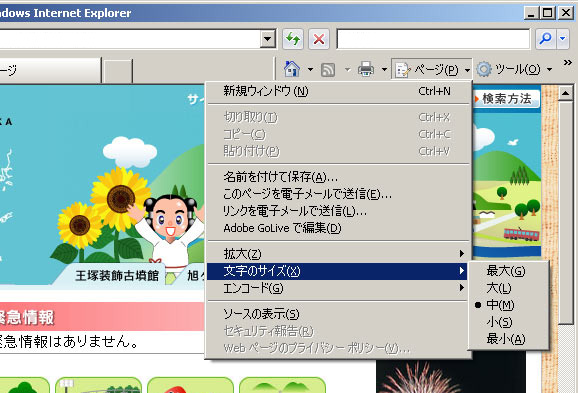
- メニューバーの「ページ(P)」から「文字のサイズ(X)」を選択します。
- 「最大(G)」、「大(L)」、「中(M)」、「小(S)」、「最小(A)」の中から文字の大きさを選択します。
- Windows Mozilla Firefox(モジラ・ファイアフォックス)をご使用の場合
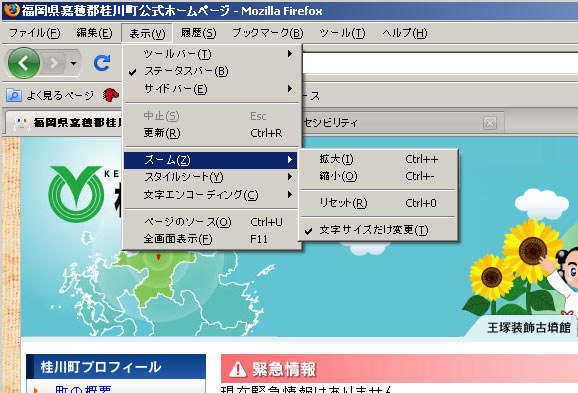
- メニューバーの「表示(V)」から「ズーム(Z)」を選択します。
- 「拡大(I)」、「縮小(D)」の中から文字の大きさを選択できます。
- 更に大きく、小さくしたい場合は、以上の操作を繰り返してください。
- Windows Opera(オペラ)をご使用の場合

- メニューバーの「表示(V)」から「ズーム(Z)」を選択します。
- 「50%」、「80%」、「90%」、「100%」、「120%」、「150%」、「200%(A)」、「-100%(B)」、「+100%(C)」、「-10%(D)」、「+10%(E)」の中から文字の大きさを選択できます。
 『Mac』ご使用の方
『Mac』ご使用の方
- Mac Internet Explorer(インターネットエクスプローラー)をご使用の場合
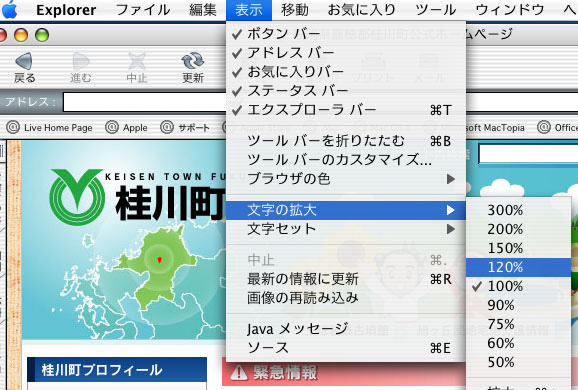
- メニューバーの「表示」から「文字の拡大」を選択します。
- 「300%」、「200%」、「150%」、「120%」、「100%」、「90%」、「75%」、「60%」、「50%」、「拡大」、「縮小」の中から文字の大きさを選択できます。
- Mac Mozilla Firefox(モジラ・ファイアフォックス)をご使用の場合

- メニューバーの「表示」から「文字サイズ」を選択します。
- 「大きく」、「小さく」、「標準サイズ」の中から文字の大きさを選択できます。。
- Mac Opera(オペラ)をご使用の場合
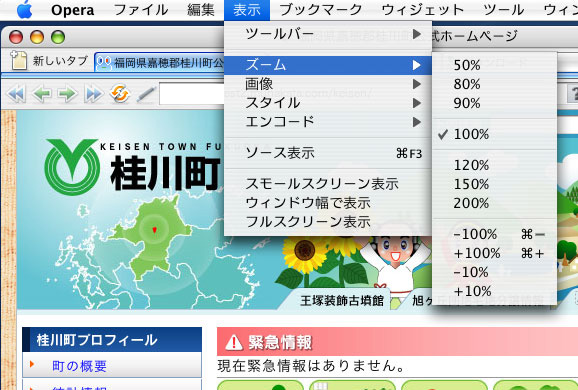
- ニューバーの「表示」から「ズーム」を選択します。
- 「50%」、「80%」、「90%」、「100%」、「120%」、「150%」、「200%」、「-100%」、「+100%」、「-10%」、「+10%」の中から文字の大きさを選択できます。
- Mac Safari(サファリ)をご使用の場合
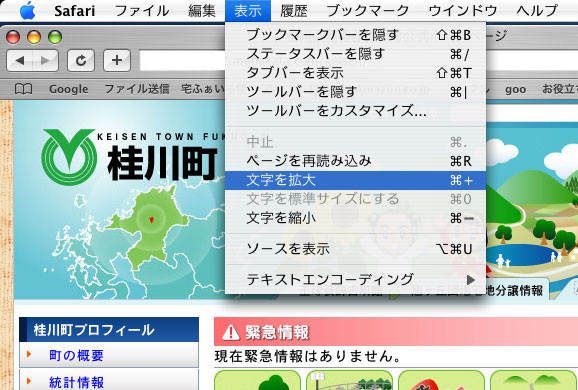
- メニューバーの「表示」から「文字の拡大」、「文字の縮小」を選択します。